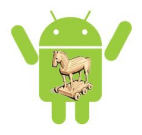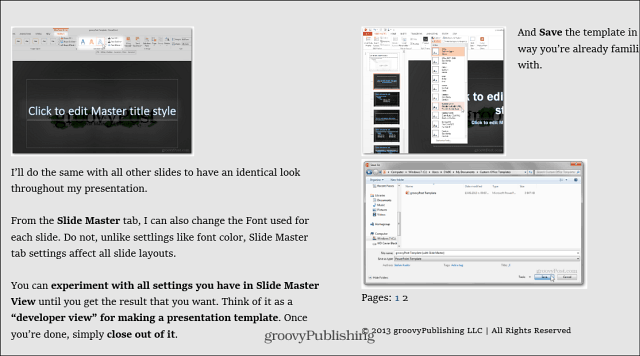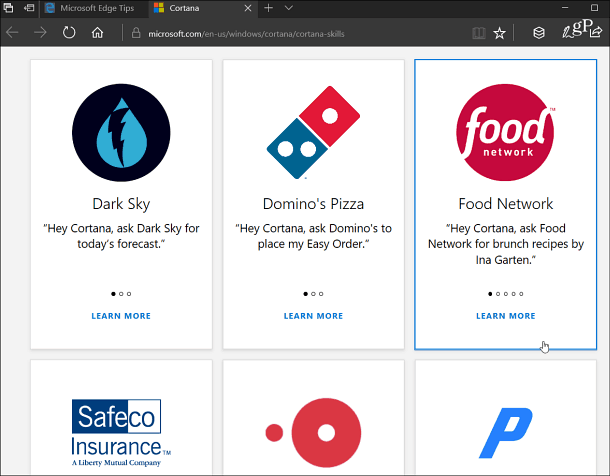Cómo configurar recordatorios de Google Keep para fechas, horarios y ubicaciones
Productividad Google Google Keep / / January 25, 2021
Ultima actualización en

Si tu use Google Keep como su herramienta preferida para tomar notas, luego agregar recordatorios evita que se olvide de elementos importantes.
Puede seguir con la configuración predeterminada para crear nuevos recordatorios o configurar recordatorios personalizados sobre la marcha. Además, si usa Google Keep en su dispositivo móvil, los recordatorios basados en su ubicación son ideales.
Aquí, le mostraremos cómo crear recordatorios basados en la hora y la ubicación, además de cómo cambiar la configuración predeterminada de los recordatorios. Como beneficio adicional, incluiremos pasos para usar Google Keep en línea y en su dispositivo móvil.
Configurar tiempos de recordatorio predeterminados
Si normalmente necesita un recordatorio para la misma hora del día, la configuración predeterminada le permite crear un recordatorio más rápido. Puede establecer horas predeterminadas para la mañana, la tarde y la noche. Luego, cuando crea su recordatorio, estas opciones aparecen para que las seleccione rápidamente.
Establecer valores predeterminados en línea
Para crear tiempos de recordatorio predeterminados en el Sitio web de Google Keep, dirígete allí e inicia sesión.
- Haga clic en el Configuraciones (engranaje) en la parte superior derecha y seleccione Configuraciones de la lista.
- En la ventana emergente, vaya a Valores predeterminados de recordatorio.
- Ingrese horas para mañana, tarde y noche.
- Hacer clic Salvar.
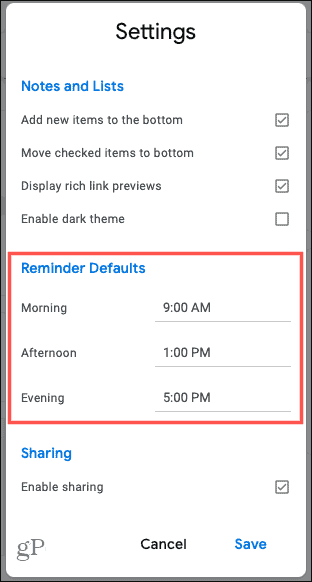
Establecer valores predeterminados en dispositivos móviles
En tu Androide o iOS dispositivo, abra la aplicación Google Keep y siga estos pasos para crear tiempos de recordatorio predeterminados.
- Toque en el Menú botón en la parte superior izquierda y elija Configuraciones.
- Bajar a Configuración de recordatorio.
- Ingrese horas para mañana, tarde y noche.
- Toque en el X para guardar y salir de la configuración.
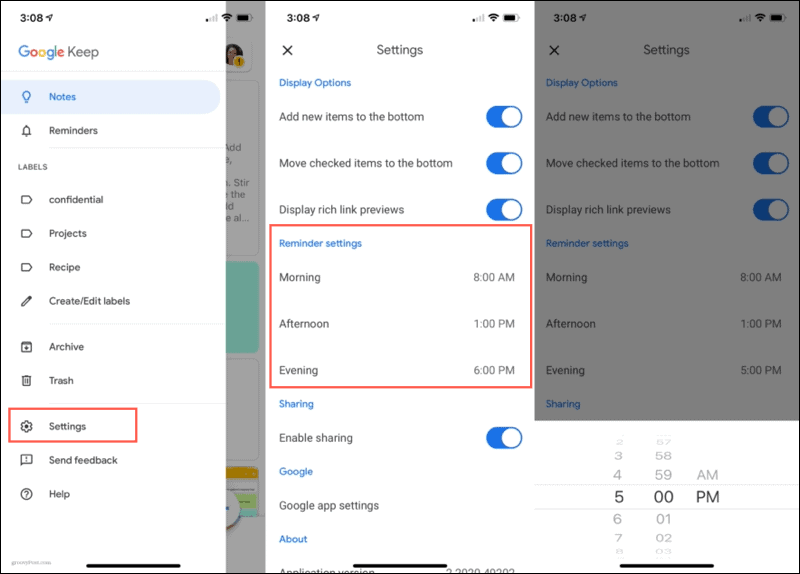
Solo necesita realizar el cambio en un lugar y se sincronizará con sus otros dispositivos si usa la misma cuenta de Google. Por ejemplo, si cambia la hora de recordatorio predeterminada para la mañana en su iPhone, verá el cambio en el sitio web de Google Keep.
Crear un recordatorio basado en el tiempo
Puede crear un recordatorio para una hora determinada o una fecha y hora específicas, tanto en línea como en su dispositivo móvil.
Crear un recordatorio en línea
Pase el cursor sobre una nota existente y haga clic en el Recuerdame (campana) icono. Si está creando una nota nueva, verá ese ícono en la parte inferior izquierda.
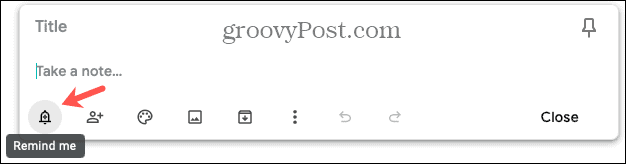
Escoge un opción rápida por el tiempo desde arriba. Según la hora del día en que configure el recordatorio, sus opciones cambiarán. Por ejemplo, es posible que vea una opción para Mañana que tiene su hora de mañana predeterminada.
Si desea una fecha y hora determinadas, haga clic en Elegir fecha y hora. Utilice los menús desplegables para elegir la fecha, la hora y, opcionalmente, si desea que se repita el recordatorio. Puede seleccionar uno de los horarios de recordatorio predeterminados o hacer clic en Personalizado para otro momento.
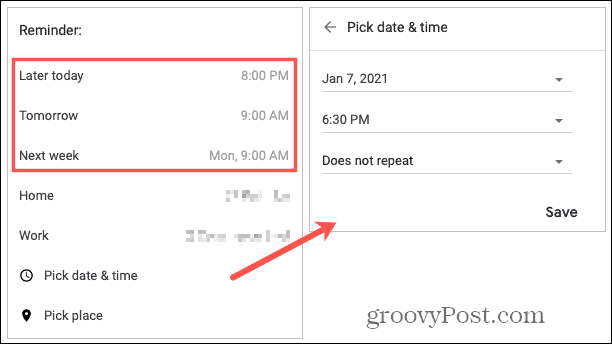
Hacer clic Salvar y su recordatorio aparecerá en la parte inferior izquierda de su nota. Para editarlo, simplemente haga clic en el recordatorio y realice los cambios. Para eliminarlo, haga clic en el X junto al recordatorio.
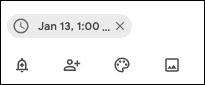
Crear un recordatorio en el móvil
Ya sea una nota nueva o existente, verá el Recordatorio (campana) en la parte superior derecha de la nota. Tócalo y selecciona Elija una fecha y hora. Al igual que en línea, las horas que ve son las horas de recordatorio predeterminadas, pero puede seleccionar Personalizado para una hora diferente. Toque en el marca de verificación para guardar el recordatorio.
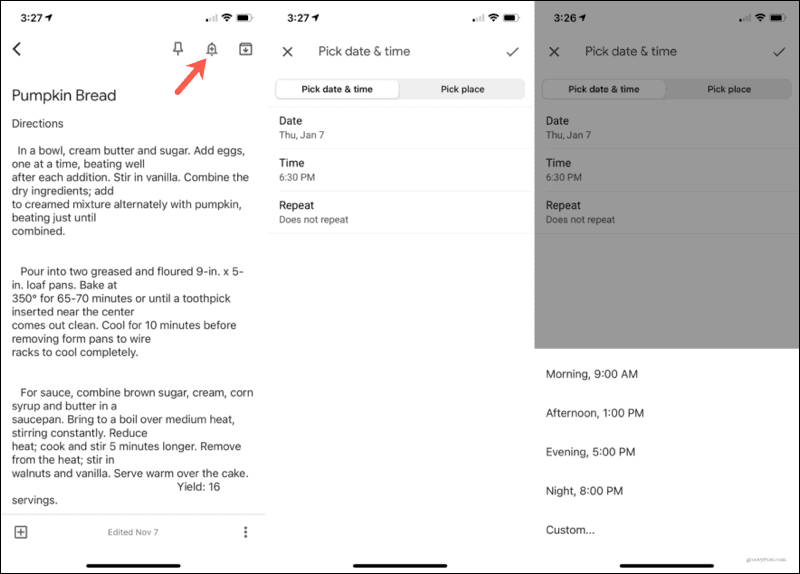
Para editar el recordatorio, abra la nota y toque el Recordatorio icono. Realice sus cambios y toque el marca de verificación para guardarlo o toque Eliminar en la parte inferior para eliminar el recordatorio.
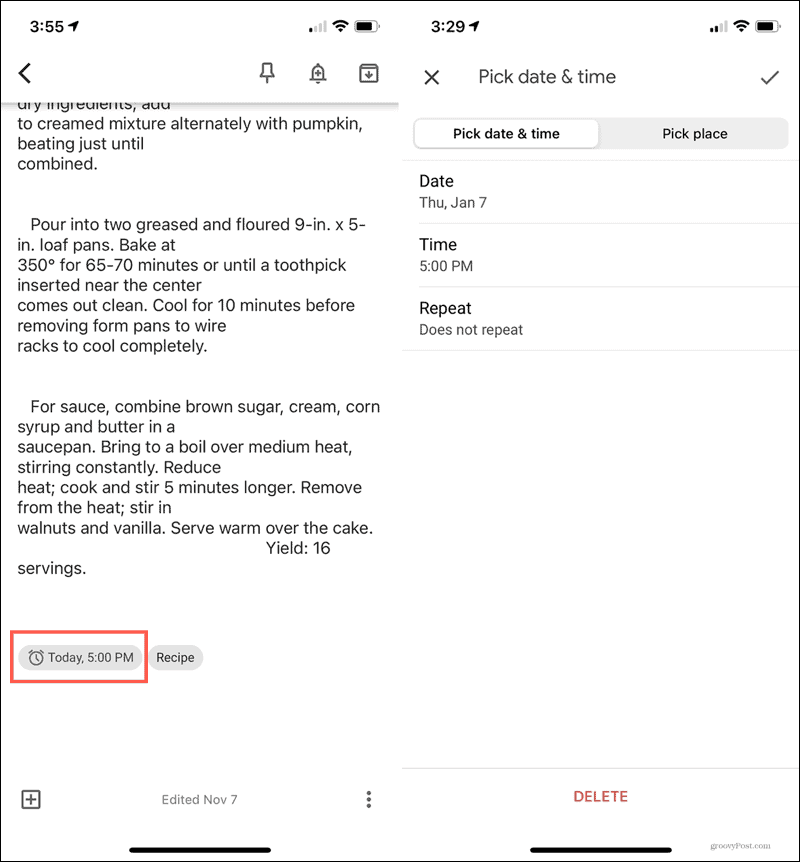
Al igual que con el cambio de la hora predeterminada de los recordatorios, los recordatorios que establezca se sincronizarán en sus dispositivos cuando utilice la misma cuenta de Google. Esto le permite crear un recordatorio en su teléfono móvil y luego verlo, editarlo o eliminarlo en línea.
Crear un recordatorio basado en la ubicación
No se olvidará de recoger la leche cuando salga del trabajo o de sacar la basura cuando llegue a casa mediante recordatorios basados en la ubicación. Deberá seguir los mismos pasos para crear este tipo de recordatorio que los anteriores basados en el tiempo.
Crear un recordatorio de ubicación en línea
Elija una nota existente o cree una nueva y haga clic en el Recuerdame icono. Escoge un opción rápida para Casa o Trabajo si tiene esos lugares configurados; de lo contrario, haga clic en Elegir lugar.
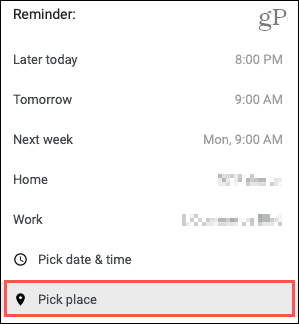
Comience a escribir la ubicación en el Elija una ubicación caja. Verá la pantalla de sugerencias y podrá seleccionar una. Hacer clic Salvar y la ubicación aparecerá en el lugar de recordatorio de su nota. Haga clic para editarlo o presione el X para eliminarlo.
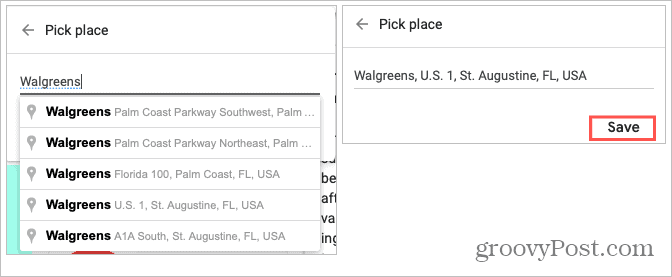
Crear un recordatorio de ubicación en el móvil
Abra una nota existente o cree una nueva y toque el Recordatorio icono. Seleccione Elegir lugar e ingrese la ubicación en el Ingresa la direccion caja. Al igual que en línea, verá sugerencias en función de su ubicación. (Nota: es posible que deba configurar los Servicios de ubicación en Siempre para usar la función). Elija el lugar correcto y toque el marca de verificación para salvarlo.
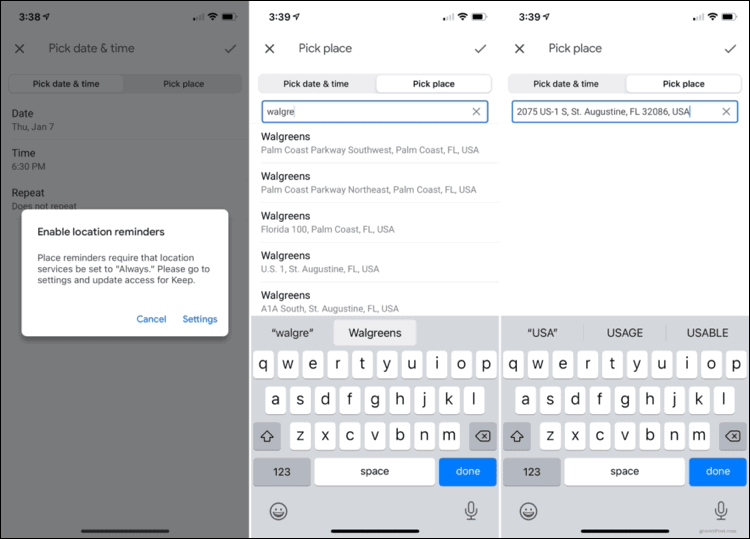
Para editar el recordatorio, abra la nota y toque el Recordatorio icono. Haz tu cambio y toca el marca de verificación para guardarlo o toque Eliminar en la parte inferior para quitarlo.
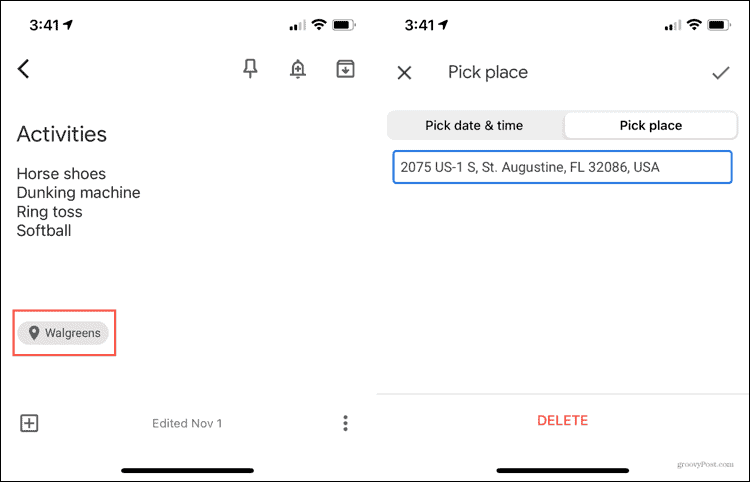
Ver todos los recordatorios de Google Keep
Google Keep ofrece una función conveniente para ver todos los recordatorios que configure. En la Web, verá Recordatorios en el menú principal a la izquierda.
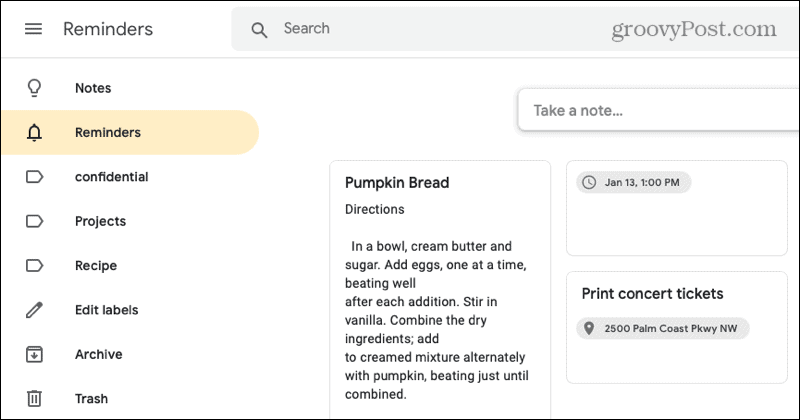
En la aplicación Google Keep, toque el Menú icono y seleccione Recordatorios.
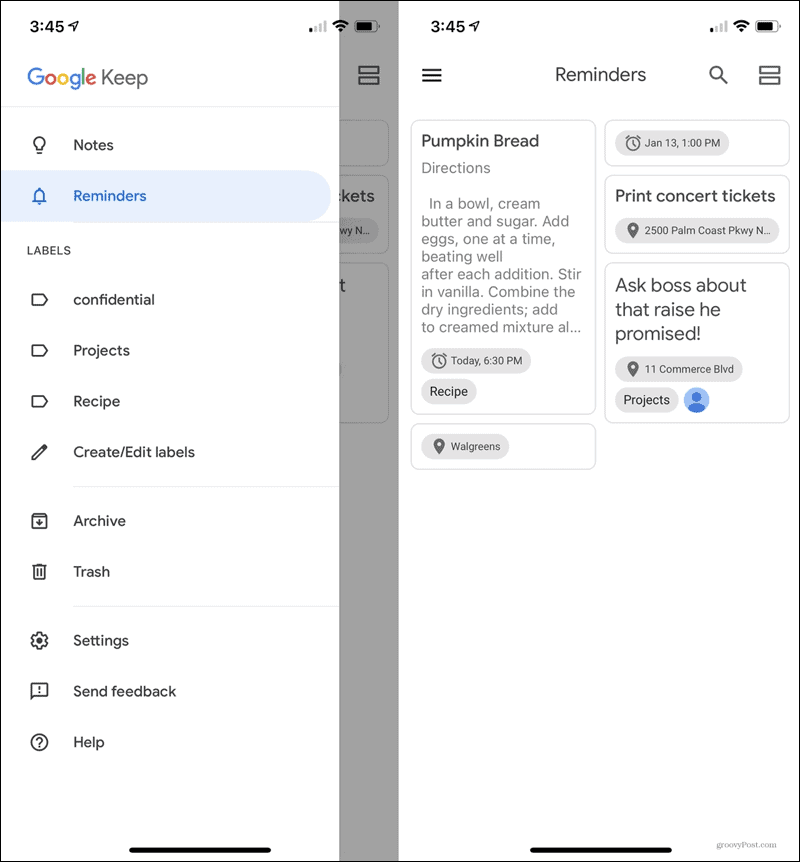
Verá todas las notas que contienen recordatorios basados en la hora, la fecha y la ubicación en un solo lugar.
No olvide configurar recordatorios de Google Keep
La capacidad de establecer un recordatorio para una aplicación para tomar notas como Google Keep simplemente la convierte en una herramienta más eficaz. Por lo tanto, recuerde establecer un recordatorio para su próxima nota importante en Google Keep.
Para más información, echa un vistazo a nuestra revisión de Google Keep para iOS o como mantente organizado con Google Keep en Android.
Coincidencia de precios en la tienda: cómo obtener precios en línea con la conveniencia tradicional
Comprar en la tienda no significa que deba pagar precios más altos. Gracias a las garantías de igualación de precios, puede obtener descuentos en línea con ladrillos y mortero ...
Cómo regalar una suscripción a Disney Plus con una tarjeta de regalo digital
Si ha disfrutado de Disney Plus y desea compartirlo con otros, aquí le mostramos cómo comprar una suscripción de regalo de Disney + para ...
Su guía para compartir documentos en documentos, hojas de cálculo y presentaciones de Google
Puede colaborar fácilmente con las aplicaciones web de Google. Aquí está su guía para compartir en Documentos, Hojas de cálculo y Presentaciones de Google con los permisos ...